Come convertire gratuitamente OGG in MP3 nel 2025 [4 modi]
Ogg è un database gratuito ad accesso aperto gestito da Xiph. Gli sviluppatori del layout Ogg indicano che questo non è regolamentato da brevetti elettronici ed è progettato per garantire lo streaming produttivo e l'elaborazione di contenuti digitali di alta qualità. Supportato da molti lettori multimediali e software moderni, ma non universalmente compatibile come MP3. Alcuni dispositivi e software meno recenti potrebbero non supportare i file OGG senza plug-in aggiuntivi.
Quindi, come convertire OGG in MP3? Inoltre, i dati OGG non vengono forniti da tutti i programmi, ma altri potrebbero preferire convertire i documenti OGG in qualcosa come un file MP3 o altro tipo specifico approvato dal loro software. Continua a leggere, questo post fornirà alcuni modi per convertire OGG in MP3.
Leggi anche: Come convertire Spotify in MP3 in 3 modi migliori [2024]
Contenuto dell'articolo Parte 1. Puoi convertire Ogg in MP3Parte 2. Come convertire OGG in MP3 usando AudacityParte 3. Come convertire OGG in MP3 usando VLCParte 4. Miglior convertitore da OGG a MP3 per Win/Mac [consigliato]Parte 5. Come convertire OGG in MP3 gratuitamente onlineParte 6. Per concludere tutto
Parte 1. Puoi convertire Ogg in MP3
Puoi convertire OGG in MP3? Sì, puoi convertire i file OGG in MP3. A causa dell'ampia compatibilità e popolarità del formato MP3, convertire i file OGG in MP3 è ancora un compito comune per molti utenti.
Cos'è OGG
OGG è un formato contenitore gratuito e open source che viene spesso utilizzato per i file audio compressi con il codec Vorbis. Sviluppato dalla Xiph.Org Foundation, OGG Vorbis è noto per la sua compressione efficiente e l'elevata qualità audio.
Che cosa è MP3
MP3, abbreviazione di MPEG-1 Audio Layer III, è uno dei formati audio più utilizzati. Sviluppato dal Moving Picture Experts Group (MPEG), MP3 è noto per la sua compatibilità e facilità d'uso su un'ampia gamma di dispositivi e piattaforme.
Perché convertire OGG in MP3
Al contrario, OGG è un formato audio open source di alta qualità che viene spesso utilizzato in applicazioni come Spotify. Tuttavia, MP3 è supportato più universalmente su diversi dispositivi e piattaforme. La conversione di OGG in MP3 garantisce una migliore compatibilità con lettori musicali, smartphone, autoradio e altro ancora.
Puoi scegliere di installare un convertitore da OGG a MP3 o anche di convertire OGG in MP3 online, puoi scegliere l'opzione giusta che si adatta alle tue esigenze. Successivamente, questa guida ti mostrerà come convertire file OGG in MP3 in modo da poter riprendere comodamente il tuo lavoro.
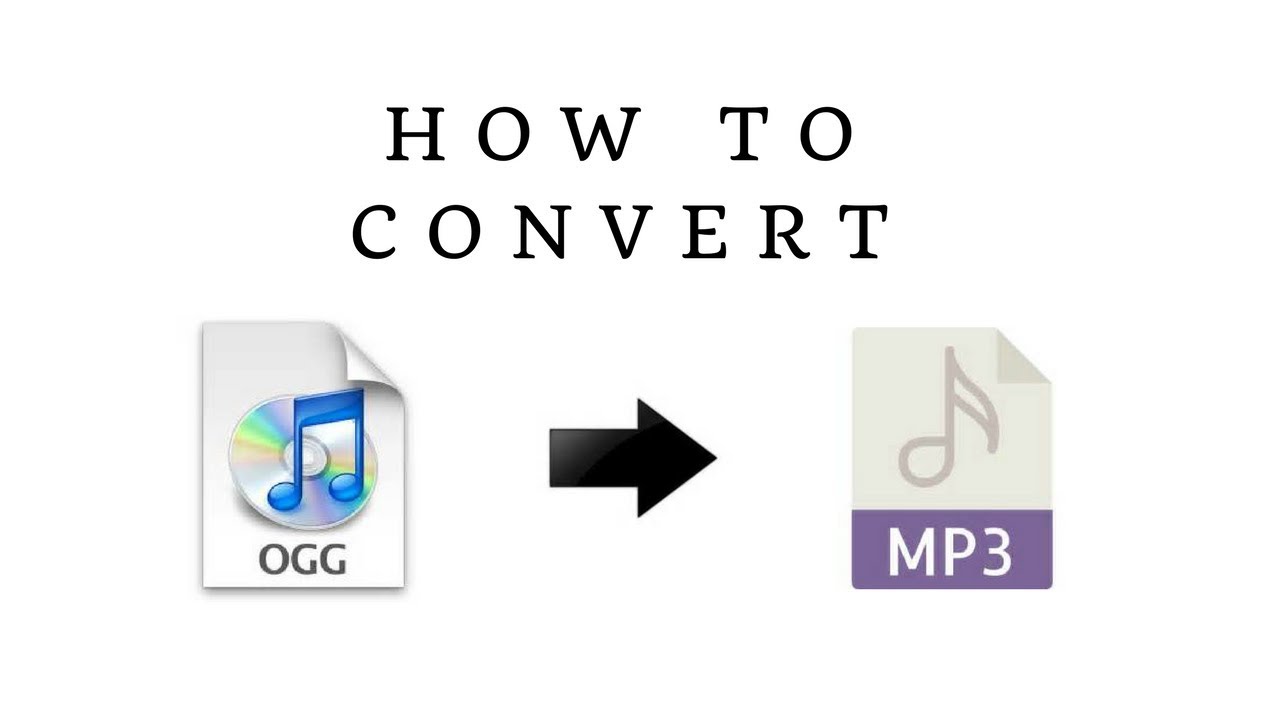
Parte 2. Come convertire OGG in MP3 usando Audacity
Audacity può convertire OGG in MP3? SÌ. Come convertire OGG in MP3 usando Audacity? Convertire file OGG in MP3 utilizzando Audacity è un processo semplice. Ecco una guida passo passo per convertire OGG in MP3 tramite Audacity:
Passaggio 1. Scarica e installa Audacity
- Scarica Audacity: vai al sito web ufficiale di Audacity e scarica l'ultima versione del software.
- Installa Audacity: segui le istruzioni di installazione per il tuo sistema operativo (Windows, macOS o Linux).
Passo 2. Installa il codificatore LAME MP3
Codificatore LAME MP3: Audacity richiede il codificatore LAME per esportare file in formato MP3. Durante l'installazione di Audacity, ti potrebbe essere richiesto di scaricare e installare il codificatore LAME MP3. In caso contrario, puoi scaricarlo separatamente dal sito ufficiale di LAME e seguire le istruzioni per installarlo.
Passaggio 3. Apri Audacity e carica il file OGG
- Avvia Audacity: apri l'applicazione Audacity.
- Apri file OGG: fai clic su File > Apri, quindi individua la posizione del file OGG e selezionalo. In alternativa, puoi trascinare e rilasciare il file OGG direttamente nella finestra di Audacity.
Passaggio 4. Esporta il file OGG come MP3
- Esporta come MP3: una volta caricato il file OGG in Audacity, vai su Compila il > Esportare > Esportare come MP3.
- Imposta i parametri di esportazione: nella finestra di esportazione, puoi impostare il nome del file e scegliere la posizione in cui desideri salvare il file MP3. Puoi anche regolare le impostazioni della qualità MP3:
- Modalità bitrate: scegli tra le modalità bitrate costante (CBR), variabile (VBR) e media (ABR).
- Qualità: seleziona la qualità del bitrate desiderata. Bitrate più elevati significano una qualità migliore ma file di dimensioni maggiori (ad esempio, 192 kbps, 256 kbps).
- Modalità canale: scegli tra Stereo, Stereo congiunto, Mono, ecc.
Passaggio 5. Modifica metadati: Prima di salvare, puoi modificare i tag dei metadati (come Artista, Album, Titolo della traccia) facendo clic sul pulsante "Modifica metadatipulsante ". Questo è facoltativo ma utile per organizzare la tua libreria musicale.
Passaggio 6. Salvare il file: Fare clic su Salva per iniziare il processo di esportazione. Audacity convertirà OGG in MP3 e lo salverà nella posizione specificata.
Parte 3. Come convertire OGG in MP3 usando VLC
Oltre al fatto che puoi usare Audacity per convertire OGG in MP3, puoi anche usare altri metodi per convertire i file OGG nel formato MP3. Esistono strumenti in grado di convertire OGG in MP3 per l'intrattenimento mobile.
- Usa un convertitore di file basato sul web
- Assumi il controllo della disponibilità di un programma software professionale.
- Passa a VLC Media Player
Dopo aver scaricato e installato VLC sul tuo dispositivo, non hai davvero bisogno di cercare un convertitore perché potrebbe persino iniziare a funzionare come tale. Ciò potrebbe consentirti di convertire OGG in MP3, ma è davvero forte la tentazione di portarti un po' di tensione. Ci vuole impegno, tempo e una conoscenza dettagliata del metodo. Ecco le misure su come convertire OGG in MP3 utilizzando VLC media player.

Segui le linee guida e i passaggi seguenti per convertire OGG in MP3 utilizzando Audacity:
- Apri il lettore multimediale di VLC. Seleziona Media quindi Converti e salva. Quindi premi "Compila il " all'interno del "Open Media" sezione.
- Seleziona il "Aggiungi" e poi cercare il documento OGG nella finestra pop-up. Quindi selezionare "Apri" quindi passa a "Open Media"scheda.
- Quindi, premi "Converti Salva"scheda.
- Seleziona il "Scopri la nostra gamma di prodotti" e seleziona un file per trovare il file MP3 generato.
- Quindi, seleziona "Crea un nuovo profilo" per modificare la configurazione del tuo MP3.
- Scegli "Codici video" per determinare quale codifica utilizzare.
- Per passare al "convertire"scheda, seleziona"Salva" ma poi scegli l'account appena generato e premi "Inizio" convertire.
Parte 4. Miglior convertitore da OGG a MP3 per Win/Mac [consigliato]
La compressione non emerge davvero senza alcuni svantaggi, ma di nuovo. Sebbene tu stia acquisendo disperatamente e desideri uno spazio su disco, diminuisci una certa qualità audio se stai cambiando file da un formato di file non compresso.
Qui presenteremo per te un convertitore professionale da OGG a MP3 offline. TunesFun Spotify Music Converter è un tipo di convertitore audio che converte diversi tipi di formati di file musicali. TunesFun consente una capacità fino a 5 volte superiore per lo streaming e il caricamento di brani. Con un ritmo 5X, puoi anche ottenere centinaia di brani in un minuto per ridurre la lunga attesa nel sistema. In particolare, dopo la conversione, otterrai brani audio digitali al 100%, simili ai file musicali reali.
Potresti divertirti a trovare canzoni su ogni dispositivo offline. L'account Premium ti consente anche di riprodurre la musica su un massimo di tre diverse piattaforme. Insieme a DRM sicurezza, potresti azionarlo sul Spotify programma. Il TunesFun Spotify Music Converter, può convertire ogni traccia, registrazione o compilation nei formati MP3 / AAC / WAV / FLAC e provalo offline. Dopo aver convertito OGG in MP3 puoi salvarlo sul tuo dispositivo per sempre. Ecco alcune caratteristiche chiave:
- Configura e converti Spotify in MP3/AC/WAV/FLAC.
- Download e cambio rapidi, spazio di archiviazione 5X disponibile.
- Stabilisci il 100% del completo Spotify funzionalità dopo l'aggiornamento.
- Conserva tutti i dati ID3 ricevuti durante la conversione.
- Aggiornamento gratuito e guida tecnica.
Ora, segui i passaggi seguenti per convertire OGG in MP3 utilizzando TunesFun Spotify Music Converter:
- Scaricare e installare il TunesFun Spotify convertitore tramite il nostro sito Web sul tuo computer.
- Ora avvia e accedi all'applicazione
- Per montare una o più tracce, utilizzare il tasto Copia e incolla musica Connetti o Cambia file.

- Scegli la categoria di file Ogg che hai salvato prima e fai clic su "Converti tutto" opzione per avviare il file.

- Ora converti il file.
- Scegli "Visualizza file di output" per ottenere i record una volta trasferiti. E poi hai finito con come installare i brani e convertirli rapidamente.

Parte 5. Come convertire OGG in MP3 gratuitamente online
Come convertire gratuitamente OGG in MP3 online? online-convert.com è un servizio di conversione di file online versatile e facile da usare che consente agli utenti di convertire un'ampia gamma di tipi di file senza la necessità di installare software. La sua vasta gamma di tipi di file supportati converte file audio in e da vari formati come MP3, WAV, AAC, OGG e altri. Che tu abbia bisogno di convertire audio, video, immagini, documenti o eBook, online-convert.com offre un servizio affidabile ed efficiente per portare a termine il lavoro.
Segui i passaggi seguenti per convertire gratuitamente OGG in MP3:
Passaggio 1. Apri il browser e vai su online-convert.com.
Passaggio 2. Seleziona il tipo di conversione: nella home page, passa con il mouse sopra "Convertitore audio" nel menu principale e seleziona "Converti in MP3".
Passaggio 3. Carica il tuo file OGG:
- Scegli file: fai clic su "Scegli il file" per caricare il file OGG dal tuo computer. Puoi anche trascinare e rilasciare il file nell'area di caricamento.
- Opzioni di caricamento alternative: puoi anche inserire un URL per recuperare il file OGG da Internet o scegliere i file dal tuo account Dropbox o Google Drive.
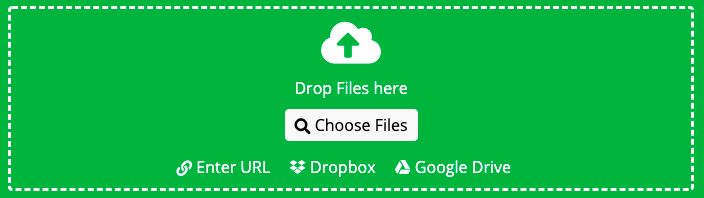
Passaggio 4. Puoi regolare le impostazioni opzionali per personalizzare il tuo file MP3:
- Bitrate audio: imposta il bitrate desiderato (ad esempio, 128 kbps, 192 kbps).
- Frequenza di campionamento: scegliere la frequenza di campionamento (ad esempio, 44.1 kHz).
- Canali audio: seleziona il numero di canali audio (ad esempio, mono o stereo).
- Taglia audio: puoi impostare gli orari di inizio e fine se hai bisogno di tagliare il file audio.
- Normalizzazione: regola il livello del volume audio.
Passaggio 5. Fare clic sul "Avviare la conversione"Per iniziare il processo.
Passaggio 6. Una volta completata la conversione, a link per il download per il file MP3 verrà fornito. Fai clic sul collegamento per scaricare il file MP3 convertito sul tuo computer.
Parte 6. Per concludere tutto
Come convertire OGG in MP3? È anche possibile convertire i file OGG in musica MP3. Esistono diversi modi per convertire i file OGG in MP3. Esistono alcune applicazioni software che forniscono convertitori positivi che potrebbero supportarti al giorno d'oggi. Come il TunesFun Spotify Music Converter può convertire facilmente OGG in formato file MP3. Tutto quello che devi fare è importare il file OGG dal tuo dispositivo o archivio dati, scegliere MP3 come posizione del file e selezionare la chiave di conversione. È così semplice e veloce.
Lascia un commento